アクセストークン取得方法
<APIドキュメント> の取得方法で、API接続に失敗した場合は以下の方法をお試しください。
htmlファイルを編集
htmlファイルを以下からダウンロード
基本設定>外部アプリ連携 の、対象のアプリケーション「編集」リンクをクリックし、
[外部アプリケーション編集] にある情報に入れ替えます。
(例)
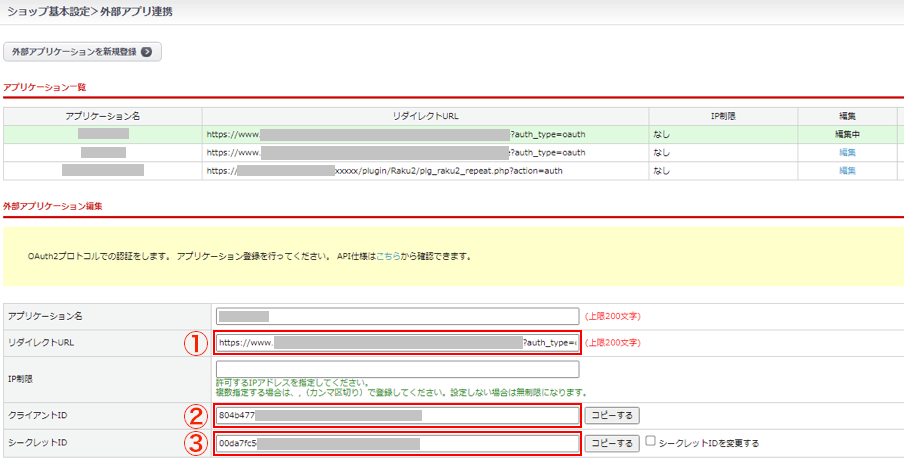
下記①②③の数字の箇所へ入れ替えます。
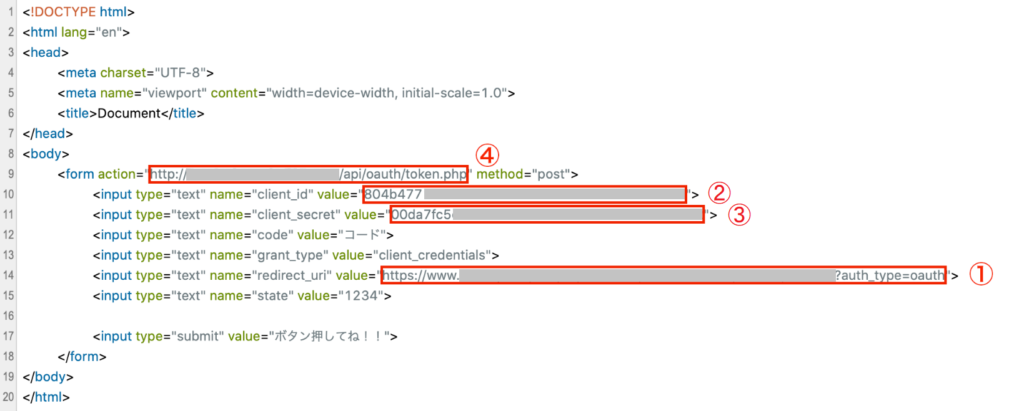
④は下記 {楽楽B2Bドメイン名} を書き換えて入れ替えます。
https://{楽楽B2Bドメイン名}/api/oauth/token.php下記のURLを実行
下記URLをコピーし編集してください。
http://{検証環境の楽楽B2Bドメイン 例)xxx.raku2bb.com}/api/oauth/authorize.php?client_id=②クライアントID&redirect_uri=①リダイレクトURL&response_type=code&state=1234{検証環境の楽楽B2Bドメイン 例)xxx.raku2bb.com} 、②クライアントID、①リダイレクトURL 部分を書き替えて、ブラウザのアドレスバーにペーストしEnterキーを押すと実行されます。
(例)
http://xxx.raku2bb.com/api/oauth/authorize.php?client_id=804b477●●●●●&redirect_uri=https://www.●●●●●?auth_type=oauth&response_type=code&state=1234①上記2を実行すると認証画面に遷移しますので、管理ログイン画面と同じID・PWを入力してください。
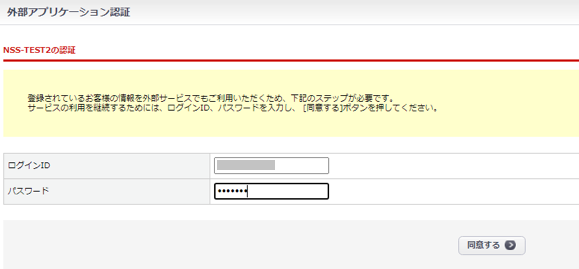
②【同意する】をクリックすると、下記のエラーメッセージが表示されますが、ブラウザのアドレスバーには正常にコードが返却されます。

https://www.●●●●●?auth_type=oauth&code=f189b75686b●●●●●&state=1234③返却されたcodeを、oauth.htmlのcodeの値に設定してください。
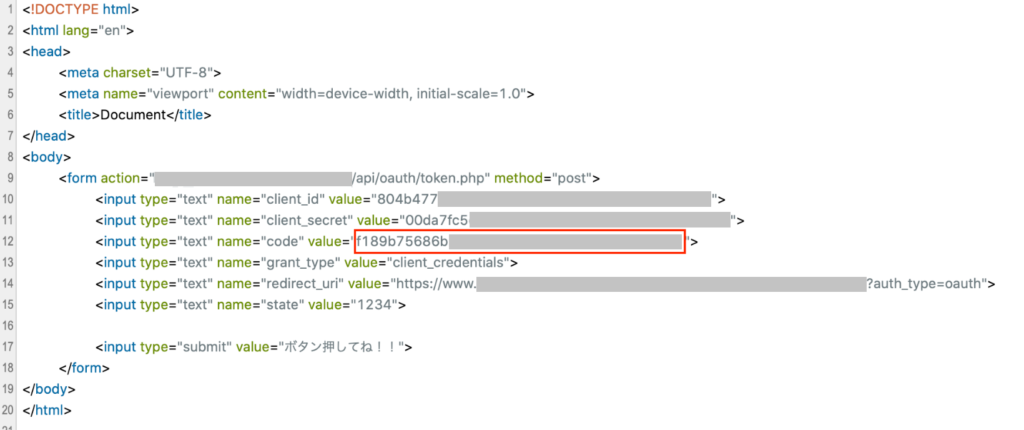
アクセストークンを表示
oauth.html のファイルをブラウザで起動し、【ボタン押してね!!】をクリックしてください。

下記のようにアクセストークンが表示されます。
例){"access_token":"f058ee4d●●●●●91e2c0","expires_in":8640000,"token_type":"bearer","scope":null,"refresh_token":"af45e78da6e2871e6a09907f2be8ea35af75b2d5"}
この記事で解決しましたか?

